قم بتغيير مظهر LMS الخاص بك باستخدام قوالب LearnDash في WidgetKit 2.3.3
نشرت: 2020-05-31بعد تضمين عنصر الرسوم المتحركة Lottie في WidgetKit ، نحن هنا مرة أخرى مع لعبة نارية لإصدار Pro من WidgetKit. من الآن فصاعدًا ، سيتمكن مستخدمو LearnDash من إلقاء نظرة مختلفة على الدورة التدريبية الخاصة بهم. ليس ذلك فحسب ، سيتمكن جميع المستخدمين أيضًا من استيراد القالب مباشرةً من مكتبة القوالب.
يبدو رائعًا ، أليس كذلك؟ باستخدام قوالب Learndash ، يمكن تغيير المظهر بالكامل ، ويمكن إضافة وظائف جديدة. إذا حاولت إضافة هذه الوظائف باستخدام المكونات الإضافية الخارجية ، فسيتعين عليك إنفاق مبلغ كبير من المال.
باستخدام مكتبة القوالب ، يمكنك استيراد النموذج المفضل لديك بنقرة واحدة فقط. أو يمكنك تعديل القالب مباشرة بعد نقرة واحدة.
دعونا نرى تفاصيل ما حصلنا عليه في هذا الإصدار من WidgetKit.
ما هو نموذج LearnDash؟
تعلمون جميعًا عن النموذج والغرض منه. وبالمثل ، فإن قالب Learndash يقوم بنفس الوظيفة. تتيح لك هذه القوالب تخصيص مظهر Learndash الافتراضي الخاص بك ، وإضافة المزيد من الوظائف ، وبالتالي تساعدك على بيع دورتك بشكل أفضل.
أفضل جزء في قالب Learndash هو أنه يمكنك استخدام القوالب المحددة ، أو يمكنك إنشاء القوالب الخاصة بك. لديك الحرية الكاملة للقيام بذلك وإنشاء شيء جديد.
باستخدام قوالب Learndash ، يمكنك القيام بالعديد من الأشياء ، ولكن الأشياء المميزة هي:
قم بتغيير مظهر صفحة LMS
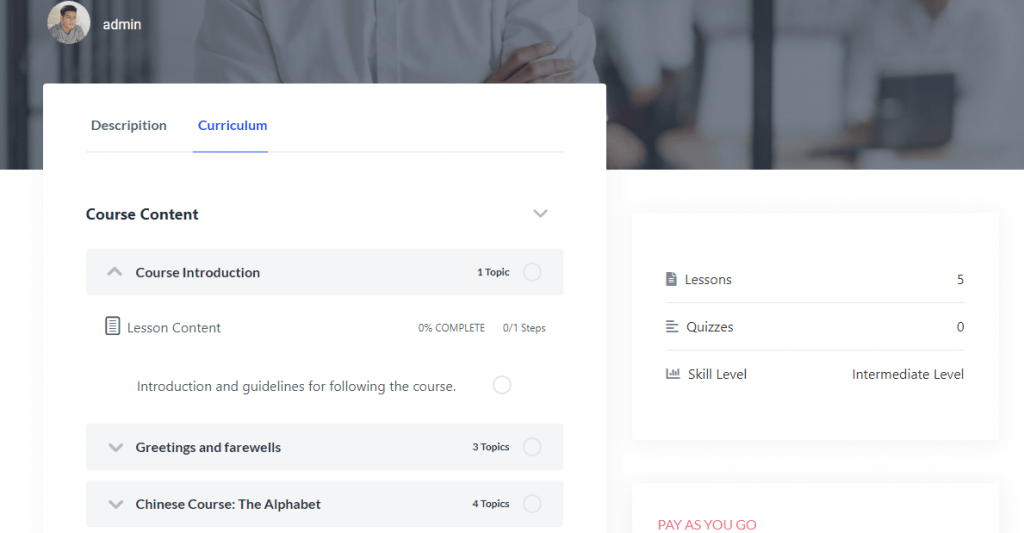
يأتي Learndash LMS مع طريقة عرض افتراضية لدوراتك التدريبية. بدون الترميز الخام ، لا يمكنك تغيير نمط وشكل منهج الدورة التدريبية. لا يمكنك حتى إظهار أي معلومات إضافية دون إضافة مكونات إضافية مدفوعة.
باستخدام LearnDash Elements من WidgetKit ، يمكنك بسهولة إظهار هذه المعلومات الإضافية وتغيير مظهر صفحتك بسهولة بالغة.
إظهار المزيد من تفاصيل الدورة
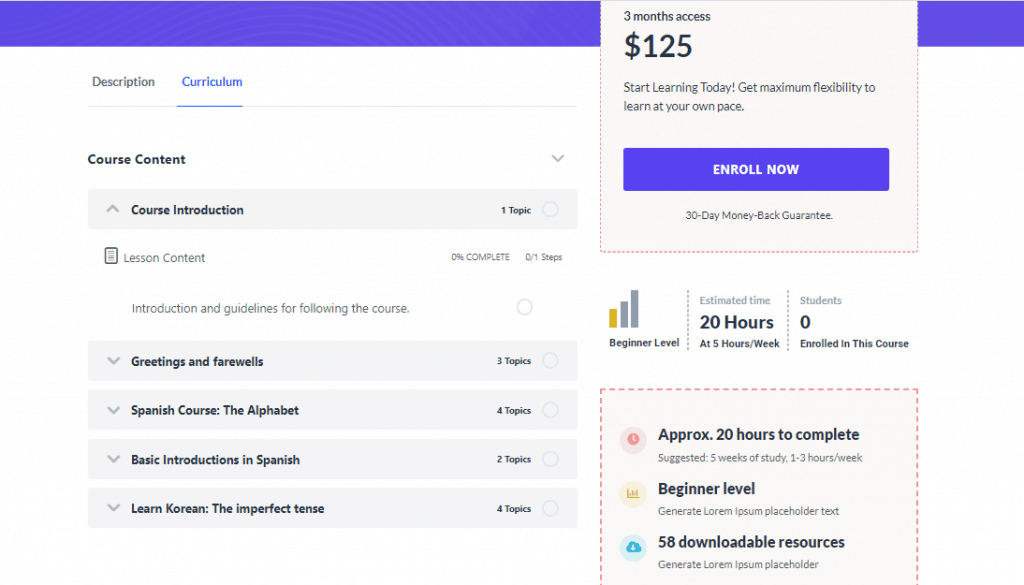
يأتي قالب Learndash مع عناصر Learndash مخصصة في WidgetKit. مع هذه العناصر ، يمكنك أن تظهر
لافتة الدورة التدريبية - إظهار المعلومات المتعلقة بالدورة التدريبية الخاصة بك في اللافتة.
شهادة دورة Learndash - اعرض حالة الشهادة لطلابك.
التسجيل في دورة Learndash - يعرض تفاصيل حول طول الدورة والسعر وحالة التسجيل وما إلى ذلك.
معلومات تعريف الدورة التدريبية - يسمح لك هذا العنصر بإظهار مستوى الصعوبة ، وبالطبع ، ووقت التقدير ، والطالب المسجل في هذه الدورة التدريبية ، ومعلومات التعريف الأخرى.
تقدم دورة Learndash - اعرض تقدم الدورة للمتعلم.
مورد دورة Learndash - دع المتعلمين يعرفون موارد الدورة مثل الدروس والاختبارات ومستوى المهارة وما إلى ذلك.
محتوى علامة تبويب Learndash Couse - إظهار جميع المعلومات المهمة بالطبع ، بالترتيب المبوب.
دورة Learndash ذات الصلة - سيتم تقديم جميع الدورات ذات الصلة بذكاء للزوار والمتعلمين.
منهج دورة Learndash - اعرض كل محتوى الدورة في مكان واحد باستخدام هذا العنصر.
Learndash Course Instructor - تمثيل بيانات المعلم بذكاء باستخدام هذا العنصر.
انظر ، هناك الكثير من الأشياء الإضافية لإظهارها في الدورة التدريبية الخاصة بك. أدخل العناصر في قالب Learndash وأظهر المزيد من التفاصيل بالطريقة التي تريدها.
تخطيطات حصرية
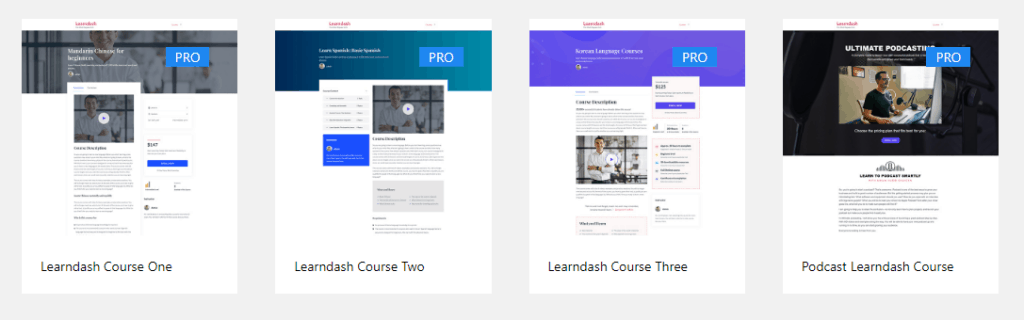
لن تبدو الدورات التدريبية الخاصة بك كما هي مرة أخرى بعد استخدام قوالب Learndash. قم بتغيير الشكل وإضافة وظائف جديدة باستخدام قوالب Learndash الخاصة بـ WidgetKit.
قم بإنشاء القالب الخاص بك أو استخدم التخطيطات الحصرية المليئة بقوالب Learndash. حاليًا ، هناك أربعة تخطيطات أنيقة لـ Learndash. سيتم زيادة هذا الرقم قريبًا ، حيث نقوم بتطوير المزيد من القوالب.
إنشاء وإعادة الاستخدام
نود أن نجعل سير عمل عملائنا أسهل وأفضل ؛ لذلك ، نقوم بتقليل الحاجز قدر الإمكان. يمكنك إنشاء قوالب Learndash غير محدودة. ثم استخدمها بالطريقة التي تريدها. يمكنك استخدام نفس القالب في أماكن متعددة.
إذا كنت ترغب في استخدام القالب الخاص بك لوقت لاحق ، اجعله JSON واحفظه في مكان آمن. ثم في وقت الحاجة ، قم باستيراده واستخدامه.
كيفية استخدام قوالب LearnDash
إعداد الدورة
في البداية ، تأكد من تثبيت البرنامج الإضافي Learndash LMS و WidgetKit و WidgetKit Pro.
من لوحة القيادة ، انتقل إلى LearnDash LMS -> الدورات التدريبية وانقر فوق الزر "إضافة جديد".

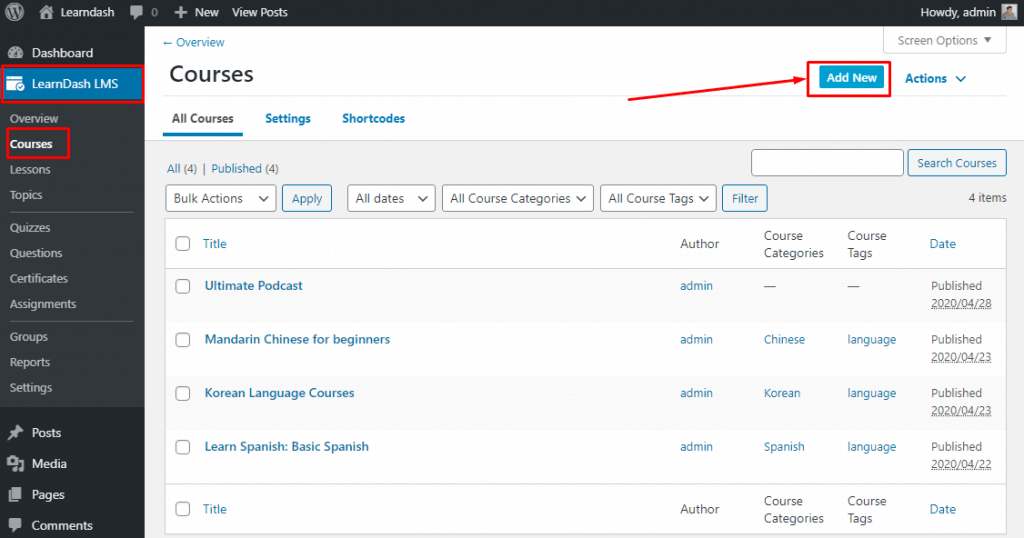
أنت الآن في علامة تبويب صفحة الدورة التدريبية. أضف عنوان الدورة ، المحتوى ، صورة الغلاف ، وصف موجز ، مستوى صعوبات الدورة ، الوقت المقدر للدورة.
الآن من الشريط الجانبي الأيمن ، اختر فئة الدورة التدريبية ، وقم بتعيين علامة الدورة التدريبية ، وقم بتعيين الصورة المميزة.
[ملاحظة: إذا قمت بتعيين بيانات خاطئة هنا ، أو لم تعيّن أي بيانات ، فسيعرض نموذجك بيانات خاطئة أو لن يعرض أي بيانات على الإطلاق.]
قم بالتبديل إلى Builder ، ثم قم بتعيين الدروس وعناوين الأقسام والاختبارات عند الطلب. لا تنس إدارة الإعدادات والضغط على زر النشر. الآن تم إنشاء دورتك التدريبية بنجاح.
إنشاء النموذج الخاص بك
انتقل إلى WidgetKit -> Learndash Templates وانقر على زر إضافة جديد.
أعط العنوان للقالب الخاص بك وحدد دورة Learndash. انقر الآن على زر تعديل القالب.
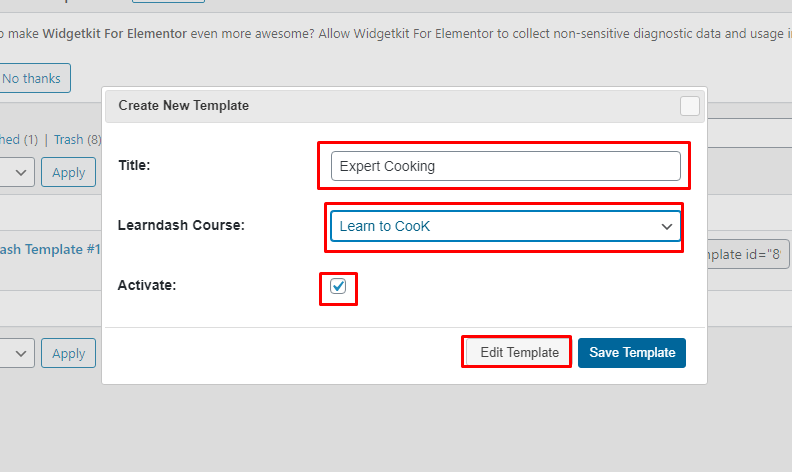
[ملاحظة: سيتم عرض جميع البيانات مباشرة من الدورة المختارة. ]
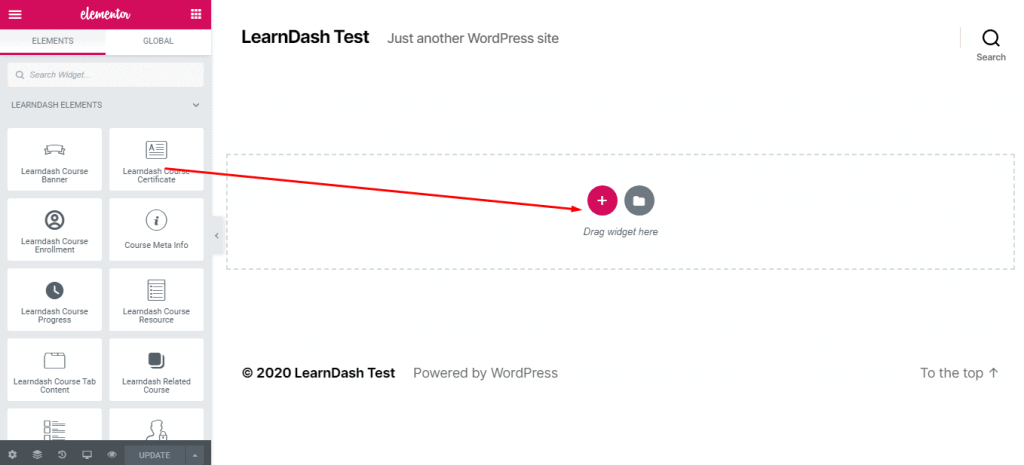
قم الآن بإنشاء صفحتك بالطريقة التي تريدها باستخدام LearnDash Elements of WidgetKit.
استخدام القوالب المخصصة لدينا
إذا كنت لا ترغب في إنشاء واحدة ، فاختر من قوالبنا الأنيقة لصفحة Learndash الخاصة بك. حاليًا ، هناك أربعة قوالب ، اختر النموذج الذي تفضله.
انتقل إلى WidgetKit -> Template Library وانتقل إلى الأسفل. انقر فوق القالب المفضل لديك.
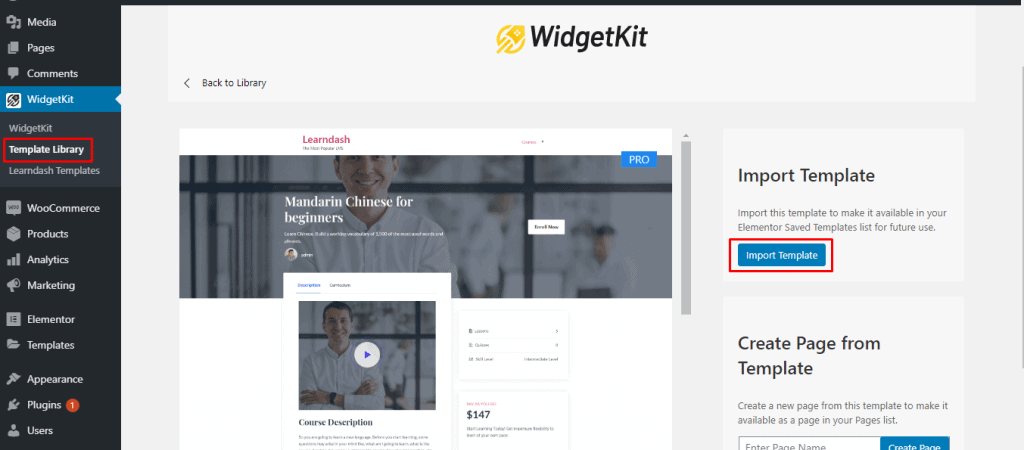
انقر الآن على زر استيراد القالب ، وسيتم استيراد القالب بنجاح.
انتقل الآن إلى WidgetKit -> Learndash Templates وانقر فوق الزر Add New.
أعط العنوان للقالب الخاص بك وحدد دورة Learndash. انقر الآن على زر تعديل القالب.
[ملاحظة: سيتم عرض جميع البيانات مباشرة من الدورة المختارة. ]
انقر فوق الزر "إضافة قالب".
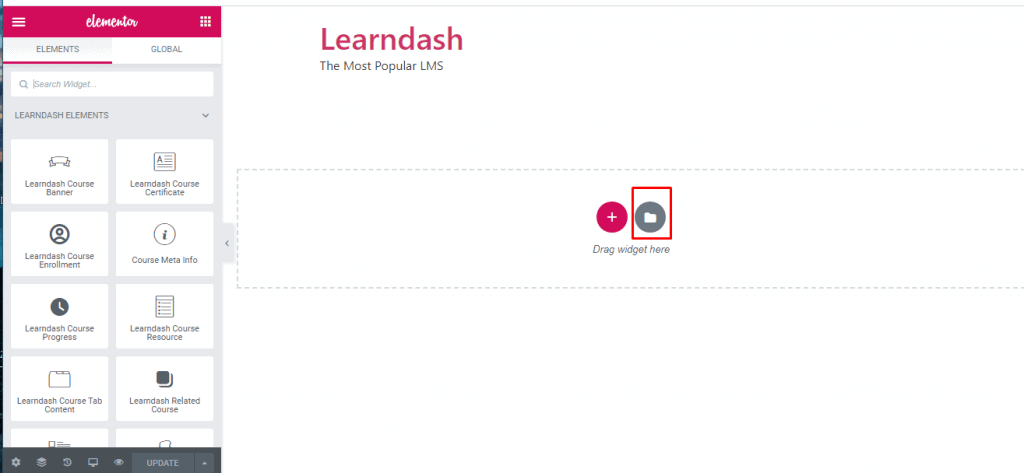
انقر على زر استيراد القالب واختر النموذج الذي قمت باستيراده قبل لحظات قليلة.
الآن أحضر التغييرات حسب حاجتك.
مكتبة قوالب جديدة
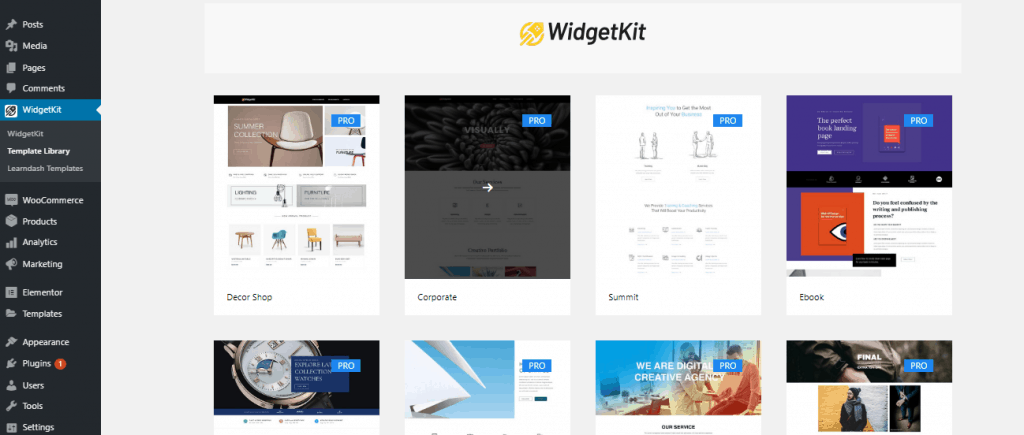
من الآن فصاعدًا ، يمكنك استيراد نموذجك مباشرةً من مكتبة قوالب WidgetKit. يمكن الآن العثور على جميع القوالب المضمنة في WidgetKit في مكتبة القوالب. يمكنك معاينة جميع القوالب مباشرة من هناك واستيراد القالب المفضل لديك.
يمكنك أيضًا تحرير القالب مباشرةً بعد اكتمال عملية الاستيراد. انقر فوق الزر تحرير وستقوم بتحرير القالب مباشرة من هناك.
الكلمات الأخيرة
ستساعدك قوالب Hope Learndash على تخصيص صفحة دورة Learndash وبيع المزيد من الدورات التدريبية. إذا كان لديك أي أسئلة ، فلا تتردد في طرحها في قسم التعليقات أدناه. سأكون سعيدا بالرد عليك.
ترقبوا الجاذبية القادمة في WidgetKit.
